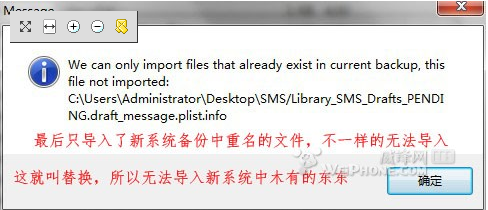iBackupBot是一款专为iPad,iPhone和iPod Touch等苹果设备打造的备份管理器软件,用户可以通过iBackupBot读取手机里的备份资料,搜索到目标资料之后直接就能导出导入。这样用户就可以轻松管理通讯录、短信内容、通话记录、照片等文件了,甚至还可能恢复一些过去的游戏记录哦。
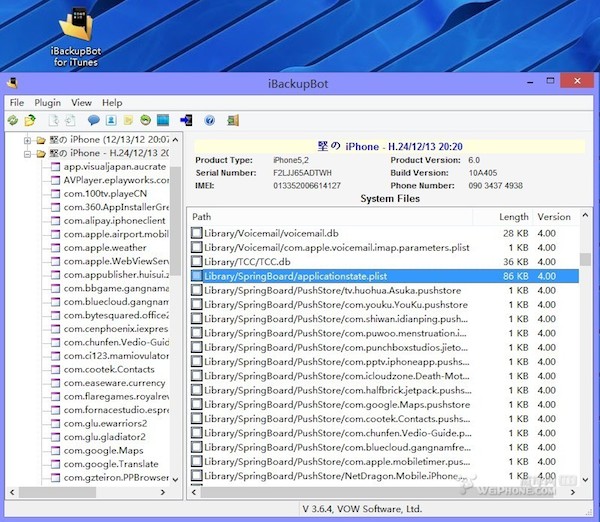
iBackupBot 可以直接读取备份文件资料,不论是通讯录、短信内容、通话记录、还是照片,都能在其中找到,你只需选择正确的备份文件然后搜索响应的目录直接就能导入导出,甚至还能恢复游戏记录。
2、文件云同步
用iTunes这款软件恢复很麻烦,从设备-信息-同步通讯录依次点击,弹出了一个云同步的对话框,由于事先没有做过云同步,肯定没戏;退而找其它办法,如Goole通讯录,必须事先注册Gmail,也不行!
3、文件备份恢复
例如单独恢复通讯录只需用手机连接电脑,在iBackupBot中打开iTunes备份,选中AddressBook.sqlitedb和AddressBookImages.sqlitedb这实际上就是通讯录的数据库文件备份,点击上方恢复到手机就行了,之后手机就如同在itunes下做恢复一样,不同的是你只恢复了通讯录,非常好用。
1.iBackupBot软件一枚
2.旧系统的备份一枚,新系统的备份一枚(比如我的旧系统为4.3.2,新系统为5.0.1)
原理概述
1.使用iBackupBot提取旧系统备份中需要的数据,导入并且替换掉新系统的备份中。
2.使用iTunes让设备从备份中恢复,所选的恢复源当然是新系统的备份。
方法/步骤
1
提取需要恢复的短信,选中根路径为Library/SMS/的所有文件(小贴士:点一下文件框上面的Path,文件会有序排列),然后右键“CheckSelected”,选中的文件会打上钩。
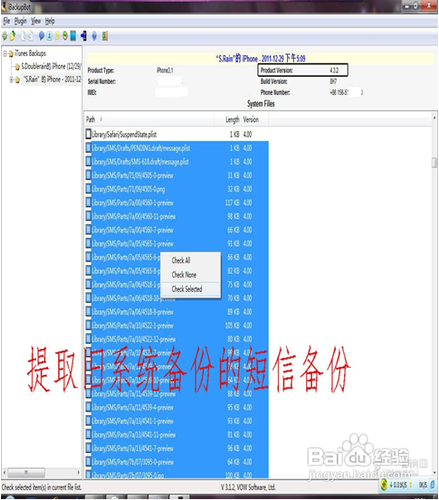
2
导出被选择的文件到一个文件夹(我建了一个SMS的文件夹),图中第三个按钮
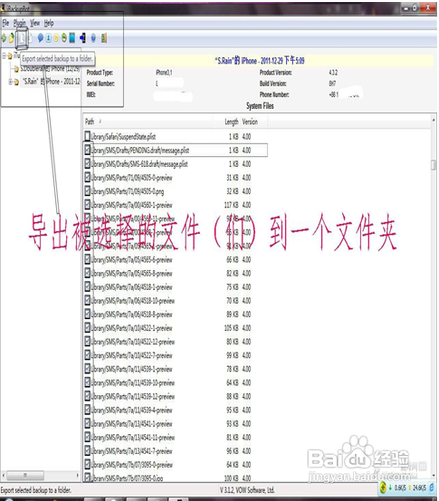
3
只导出被确认的文件(有个钩钩一定要加,不然后面无法导入)
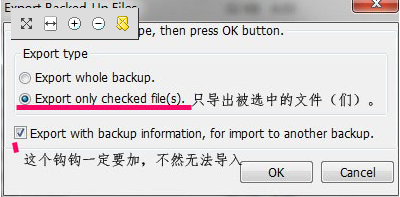
4
选择装文件的文件夹
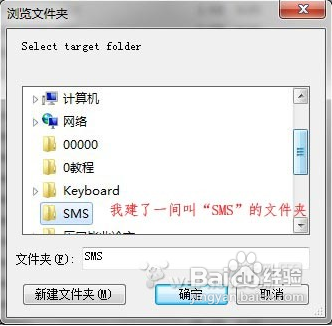
5
请等待导出……
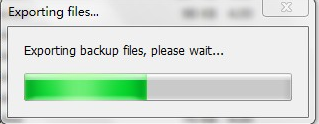
6
提示n个文件导出到了SMS文件夹
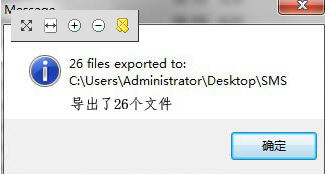
7
切换到新的系统的备份(我的为iOS5.0.1)
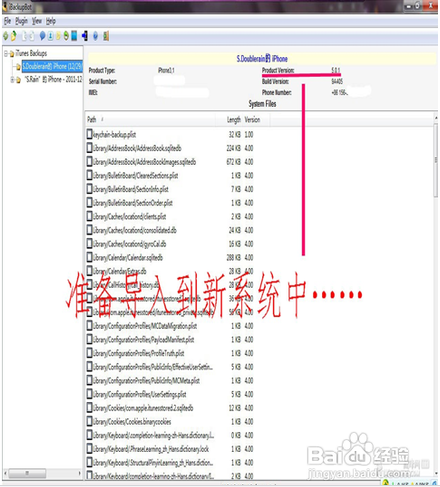
8
导入之前导出的文件(们)
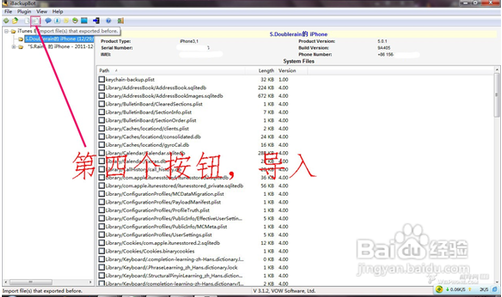
9
选择刚才那个SMS文件夹
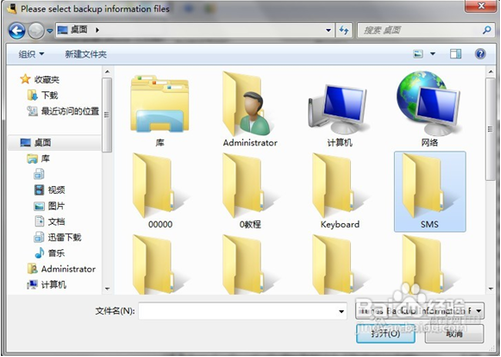
10
进去之后全选之(Ctrl+A全选,地球人都知道)
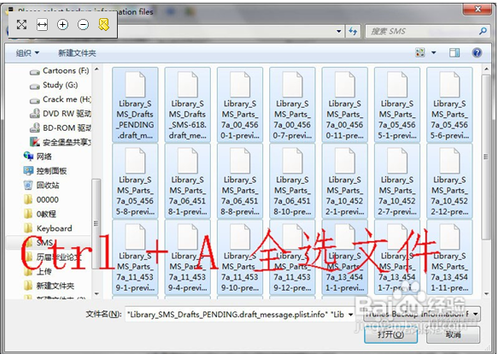
11
之前所说的没有的文件不会覆盖,就在这里体现
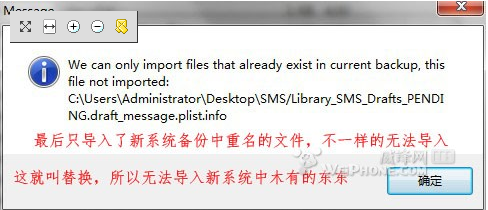
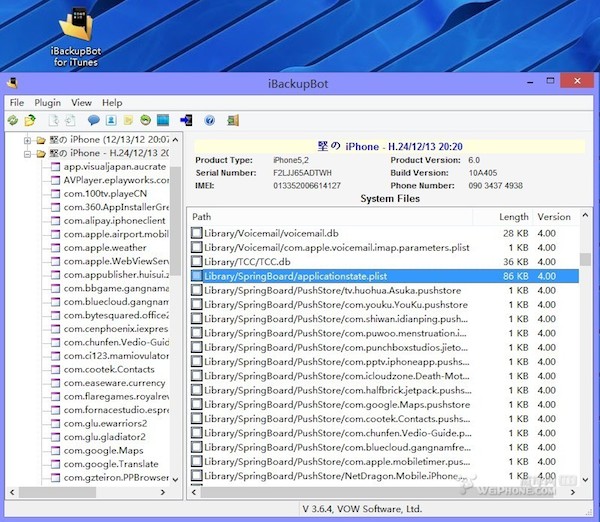
【软件特点】
1、快速读取文件iBackupBot 可以直接读取备份文件资料,不论是通讯录、短信内容、通话记录、还是照片,都能在其中找到,你只需选择正确的备份文件然后搜索响应的目录直接就能导入导出,甚至还能恢复游戏记录。
2、文件云同步
用iTunes这款软件恢复很麻烦,从设备-信息-同步通讯录依次点击,弹出了一个云同步的对话框,由于事先没有做过云同步,肯定没戏;退而找其它办法,如Goole通讯录,必须事先注册Gmail,也不行!
3、文件备份恢复
例如单独恢复通讯录只需用手机连接电脑,在iBackupBot中打开iTunes备份,选中AddressBook.sqlitedb和AddressBookImages.sqlitedb这实际上就是通讯录的数据库文件备份,点击上方恢复到手机就行了,之后手机就如同在itunes下做恢复一样,不同的是你只恢复了通讯录,非常好用。
【使用方法】
前提条件1.iBackupBot软件一枚
2.旧系统的备份一枚,新系统的备份一枚(比如我的旧系统为4.3.2,新系统为5.0.1)
原理概述
1.使用iBackupBot提取旧系统备份中需要的数据,导入并且替换掉新系统的备份中。
2.使用iTunes让设备从备份中恢复,所选的恢复源当然是新系统的备份。
方法/步骤
1
提取需要恢复的短信,选中根路径为Library/SMS/的所有文件(小贴士:点一下文件框上面的Path,文件会有序排列),然后右键“CheckSelected”,选中的文件会打上钩。
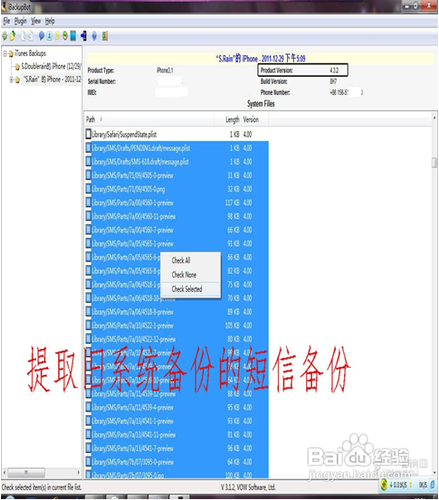
2
导出被选择的文件到一个文件夹(我建了一个SMS的文件夹),图中第三个按钮
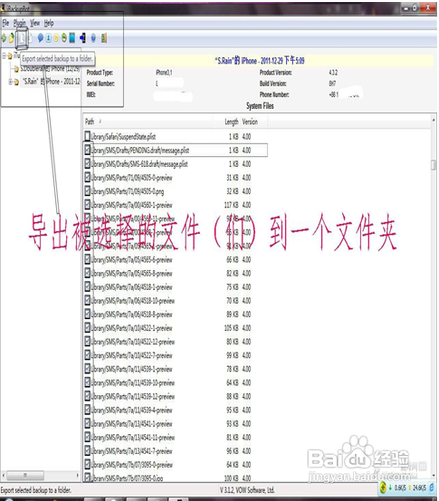
3
只导出被确认的文件(有个钩钩一定要加,不然后面无法导入)
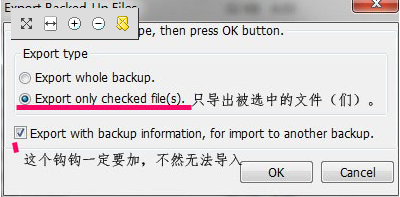
4
选择装文件的文件夹
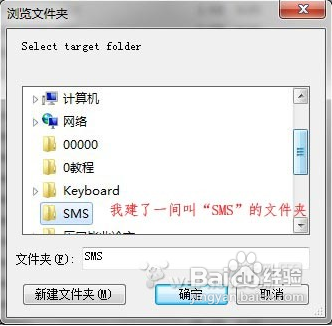
5
请等待导出……
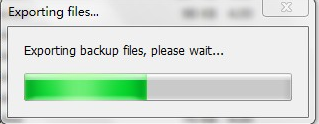
6
提示n个文件导出到了SMS文件夹
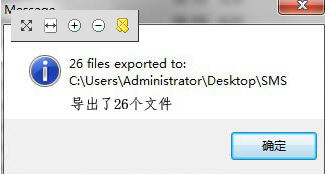
7
切换到新的系统的备份(我的为iOS5.0.1)
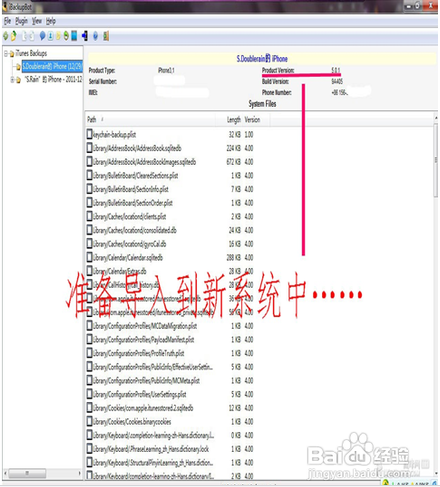
8
导入之前导出的文件(们)
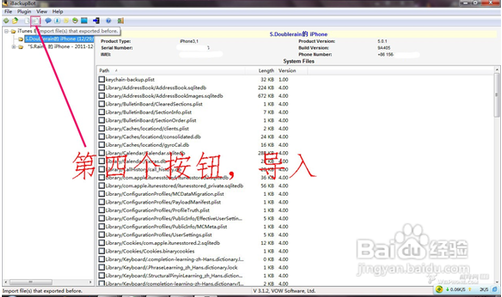
9
选择刚才那个SMS文件夹
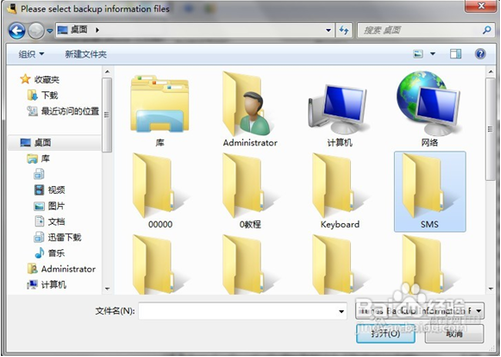
10
进去之后全选之(Ctrl+A全选,地球人都知道)
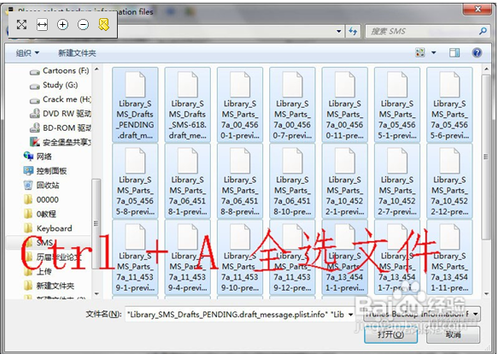
11
之前所说的没有的文件不会覆盖,就在这里体现